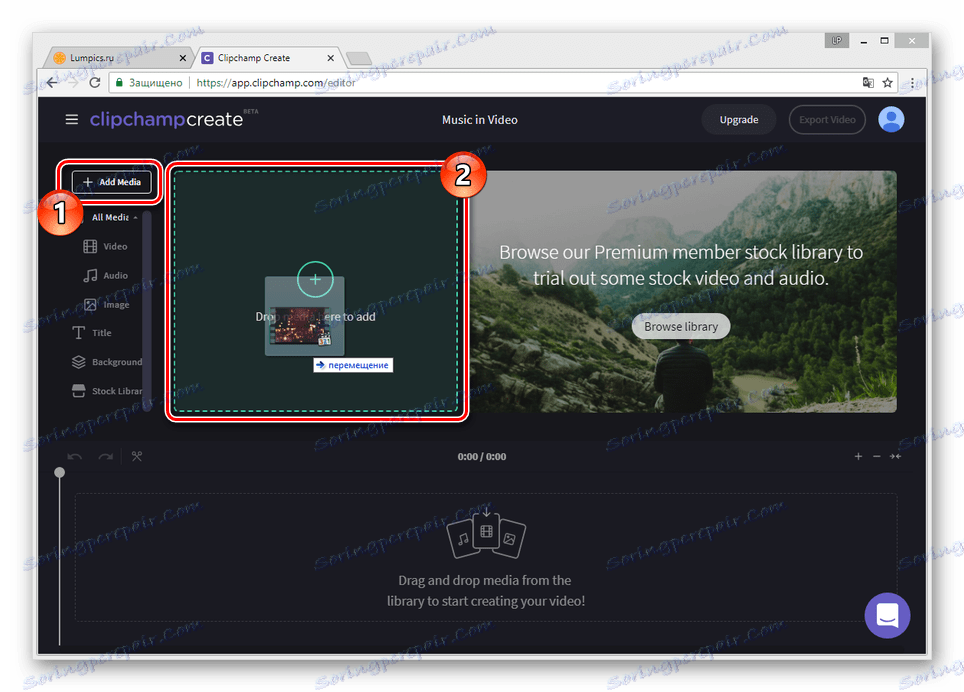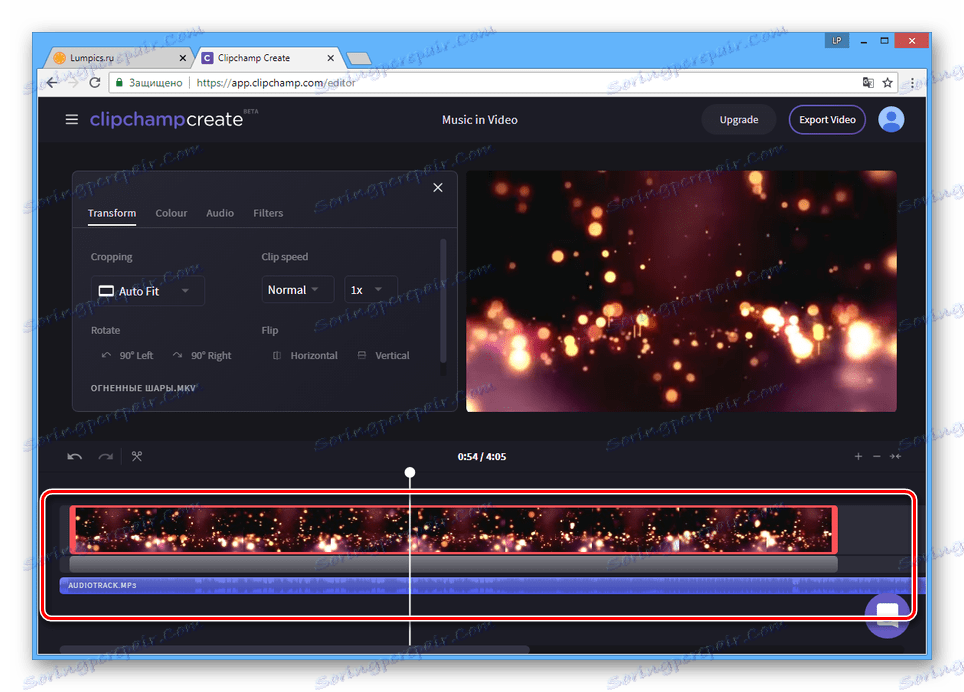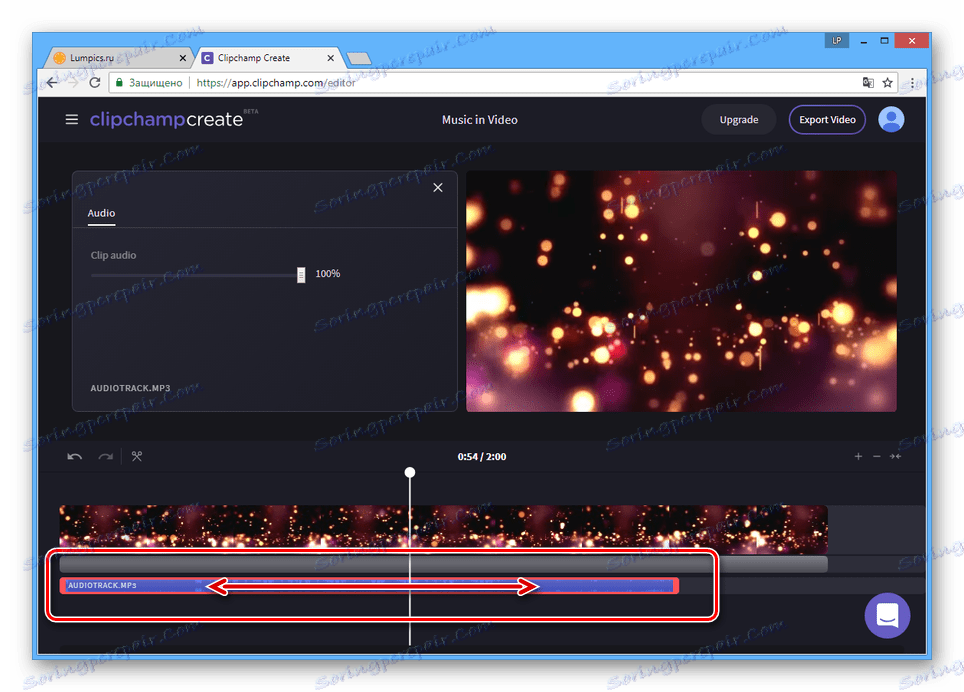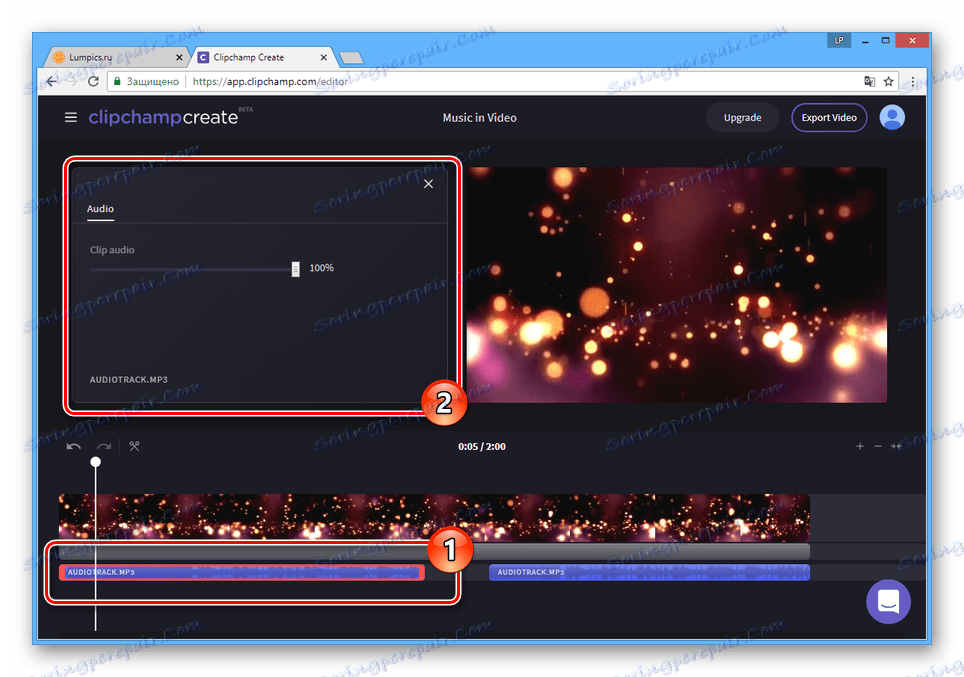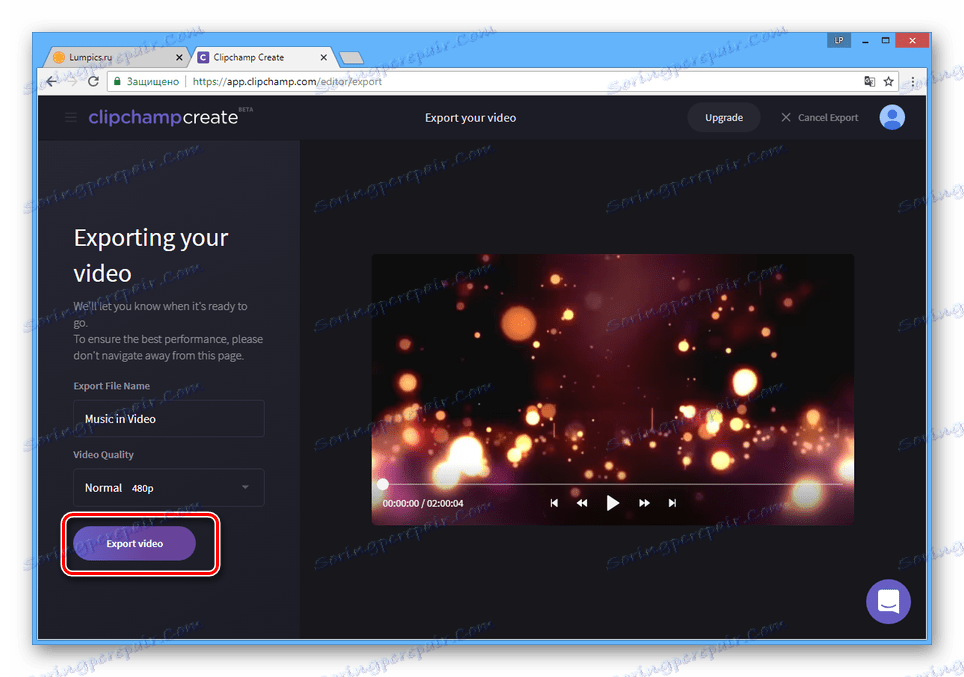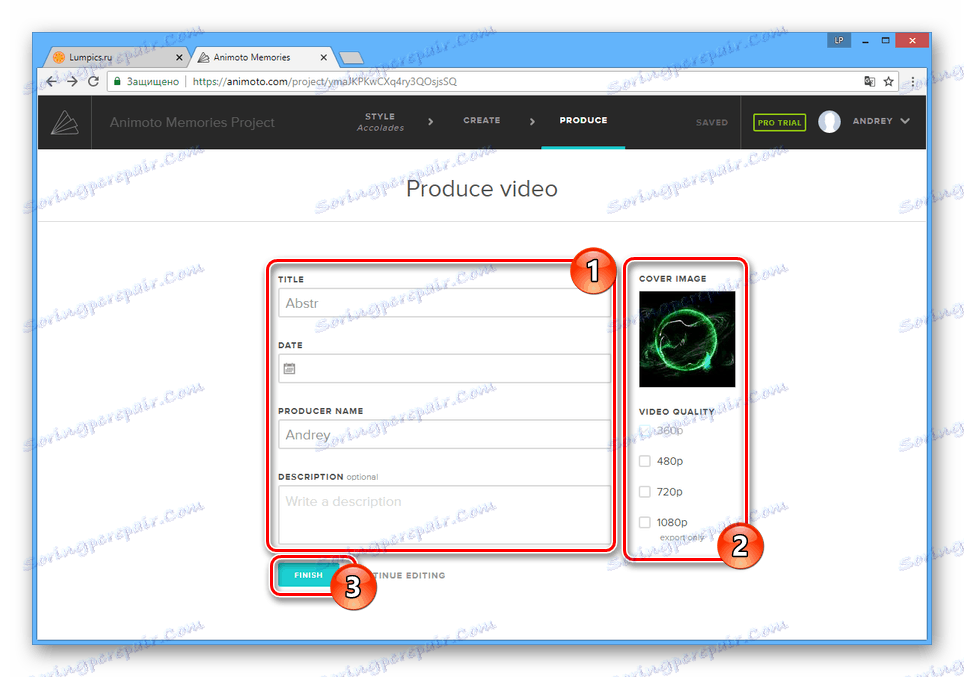Додаємо музику у відеозаписі онлайн
Правильно підібрана музика здатна стати відмінним доповненням для практично будь-якого відеоролика, незалежно від його змісту. Додати аудіозапис можна за допомогою спеціальних програм або онлайн-сервісів, що дозволяють редагувати відеозаписи.
зміст
Додавання музики в відео онлайн
Існує чимало онлайн-відеоредакторів, практично кожен з яких володіє функціоналом для автоматичного додавання музики. Ми ж розглянемо тільки два таких ресурсу.
Спосіб 1: Clipchamp
Цей сервіс є один з найбільш функціональних відеоредакторів на просторах інтернету, що дозволяє використовувати безліч інструментів. При цьому на Clipchamp є мінімальна кількість налаштувань самих музичних файлів.
підготовка
- Щоб отримати доступ до редактора, необхідно зареєструвати аккаунт або авторизуватися.
- Опинившись на стартовій сторінці особистого кабінету, натисніть кнопку «Start new project».
- У вікні, вкажіть назву вашого проекту, виберіть дозвіл екрана і натисніть кнопку «Create project».
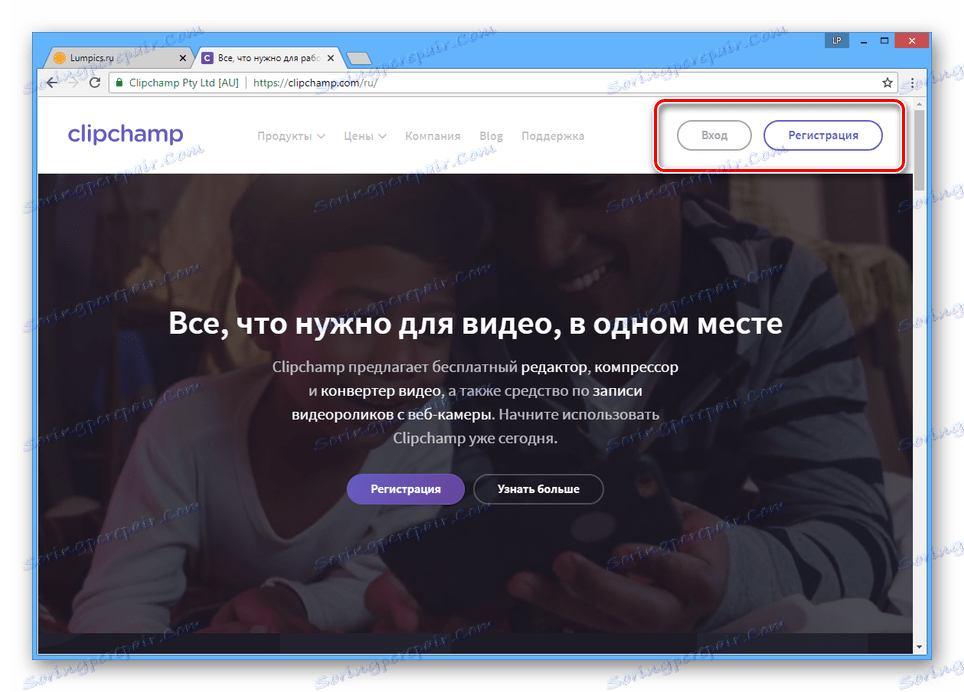
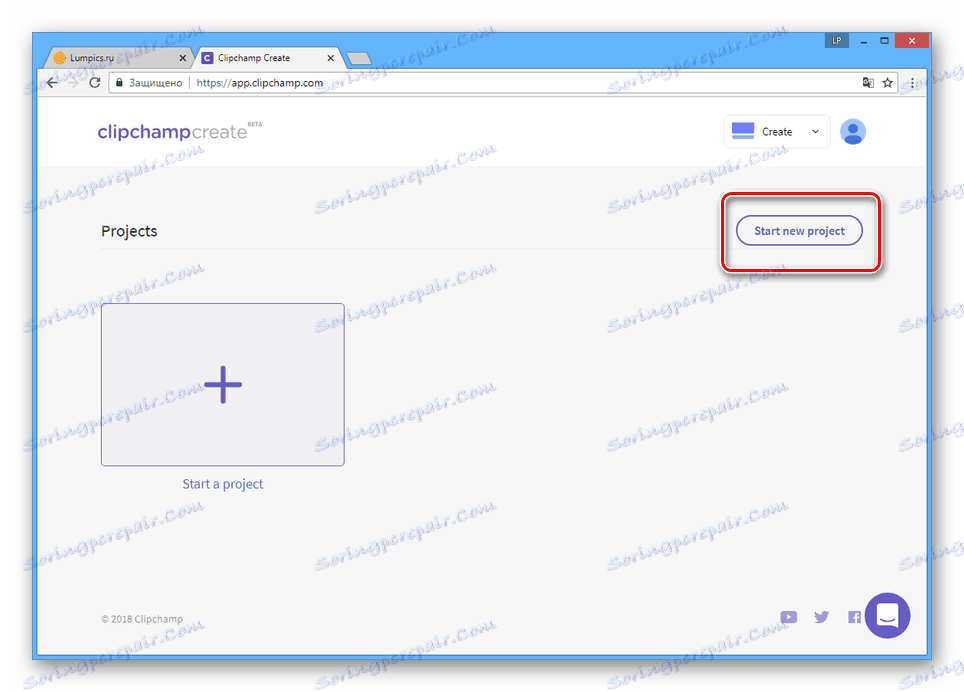
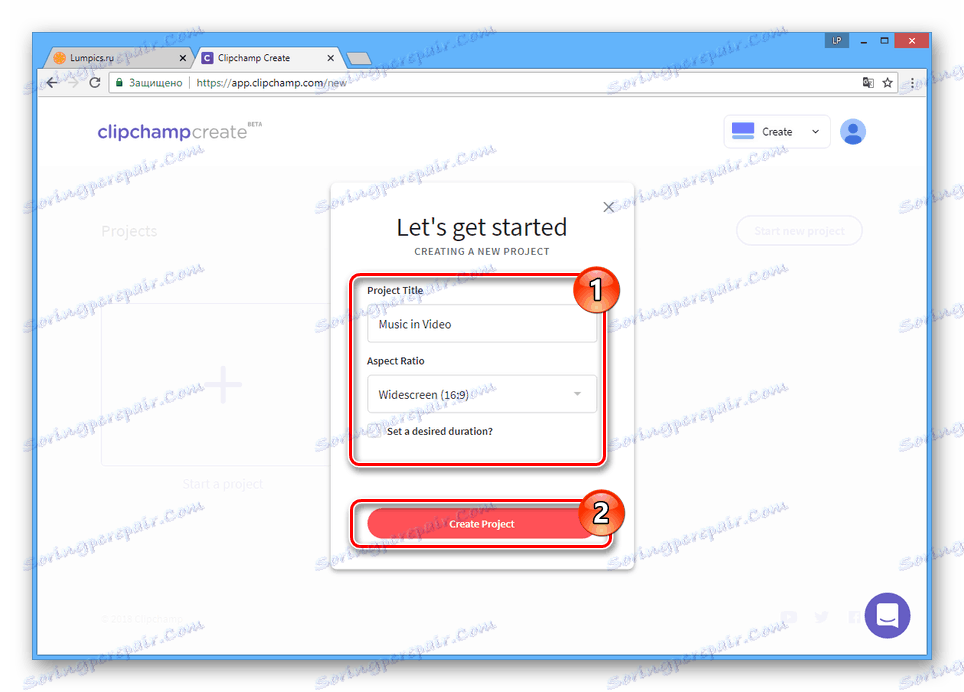
Обробка
- Натисніть кнопку «Add Media» і перетягніть відеоролик в зазначену область.
![Процес завантаження відео на сайті Clipchamp]()
Те ж саме необхідно зробити з музичним файлом.
Примітка: Редагування відео Clipchamp надає бібліотеку з деякими звуковими ефектами.
- Перейдіть на вкладку «Audio» і перетягніть композицію на загальну тимчасову шкалу.
- Ви можете налаштовувати зведення відео та аудіо, пересуваючи їх за допомогою лівої кнопки миші.
![Налаштування аудіо і відеодоріжки на сайті Clipchamp]()
Для зміни тривалості музики або відео потрібну шкалу можна витягнути.
![Налаштування довжини музики на сайті Clipchamp]()
До ролику ви можете додати кілька аудіозаписів, повторивши описані дії.
- Виділіть відрізок музики лівою кнопкою миші, щоб відкрити панель з настройками.
![Відкриття панелі настройки музики на сайті Clipchamp]()
Зміна значення параметра «Clip audio» буде зменшувати гучність музики.
- Для перевірки результату в процесі редагування використовуйте вбудований медіапрогравач.
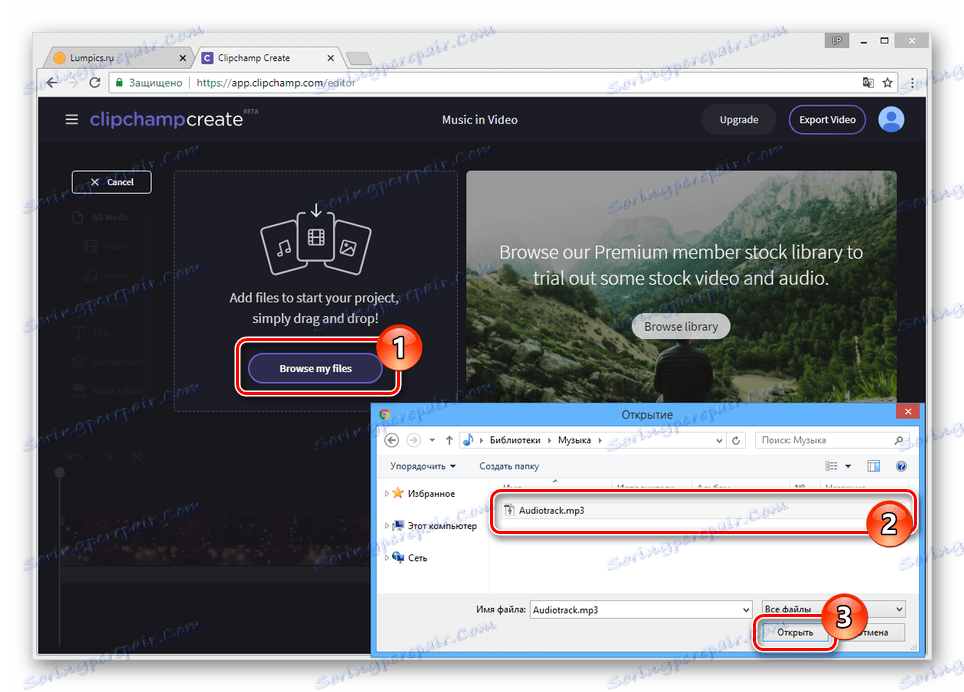
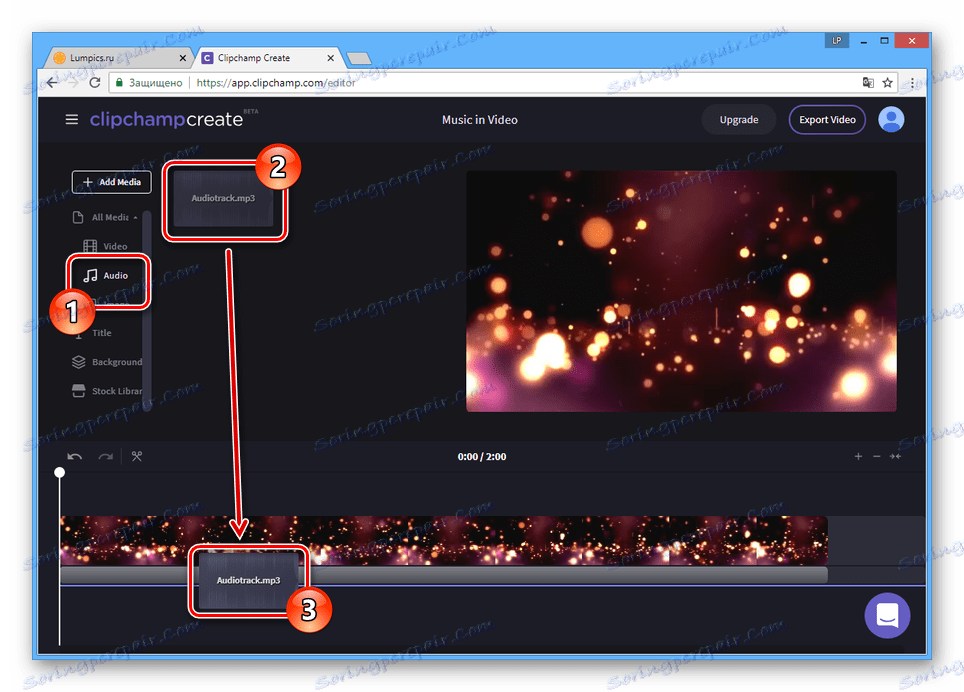
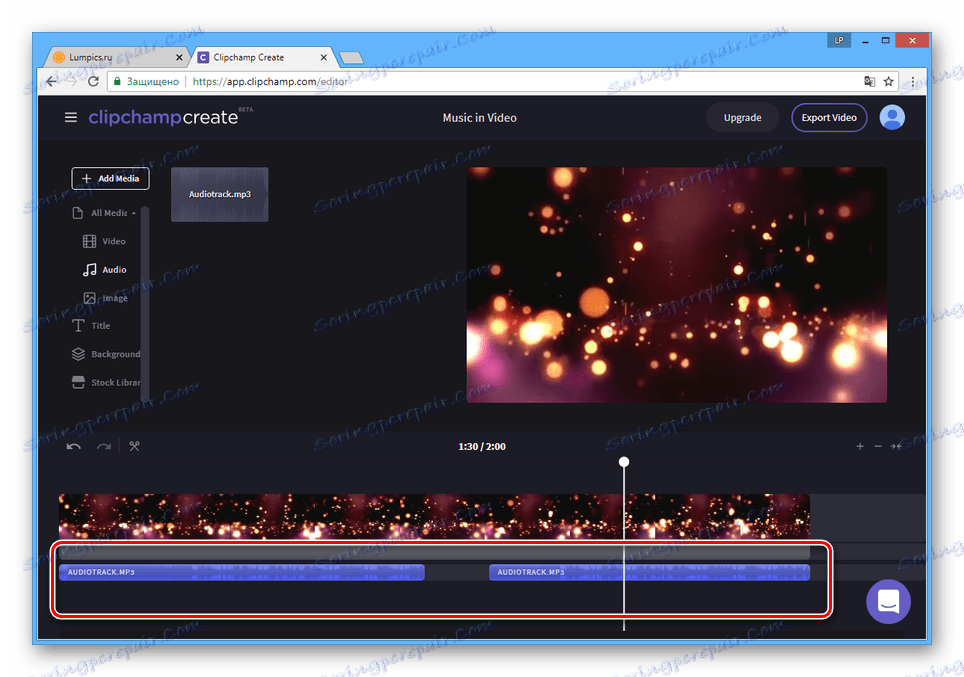
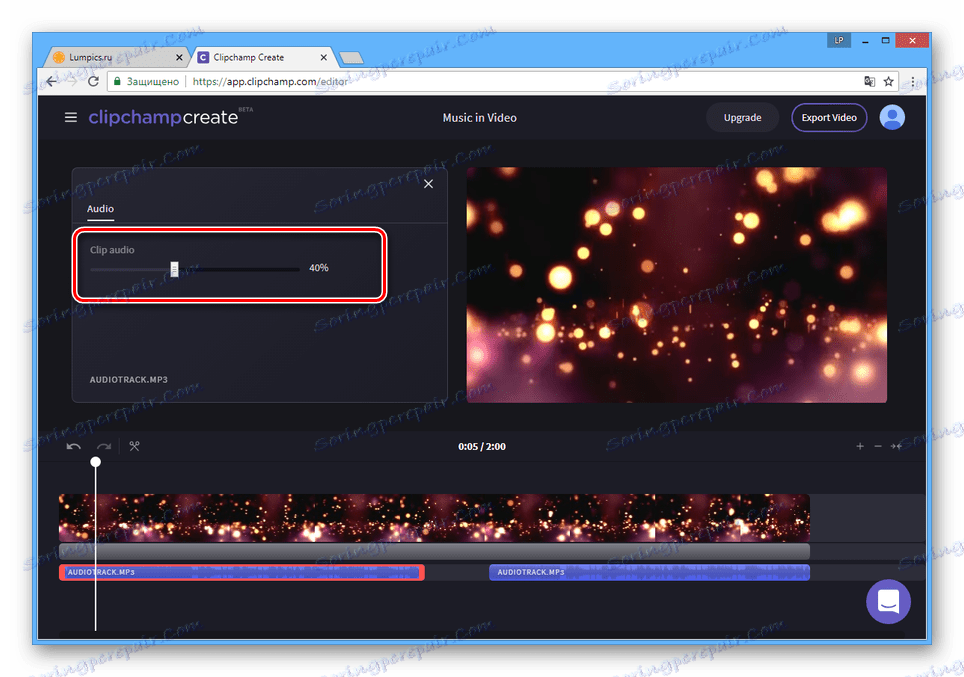
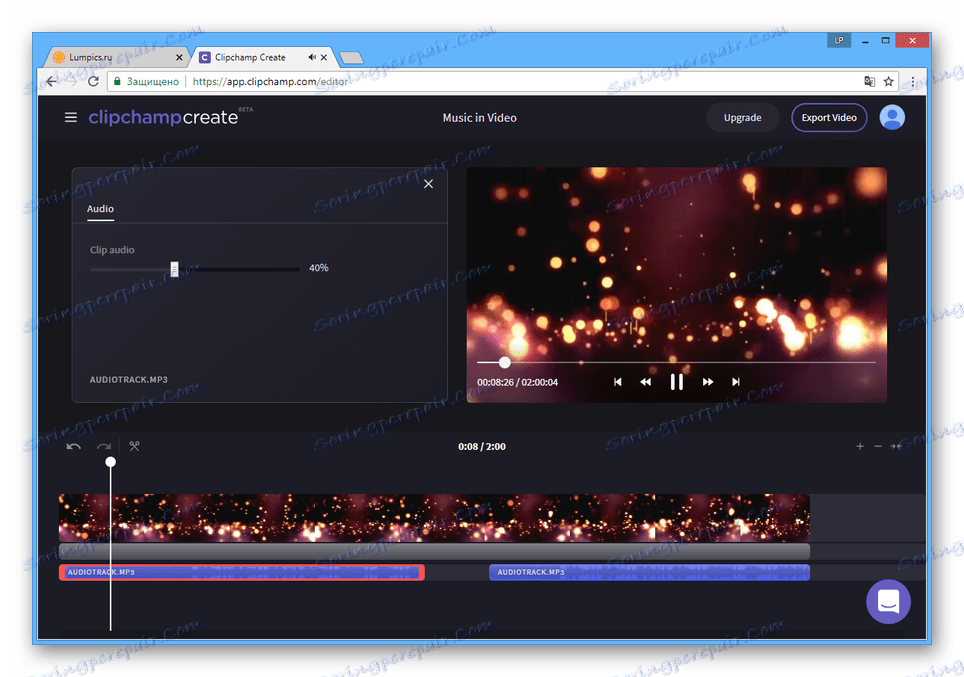
збереження
- По завершенні відомості музики і відео на верхній панелі натисніть кнопку «Export Video».
- Виставите Ваших уподобань для кінцевого файлу.
- Клацніть по кнопці «Export Video».
![Початок експорту відеоролика на сайті Clipchamp]()
Час обробки буде розраховано виходячи з якості ролика, бітрейта музики і загальної тривалості.
- Натисніть кнопку «Download my video», виберіть місце на ПК і дочекайтеся завершення завантаження.
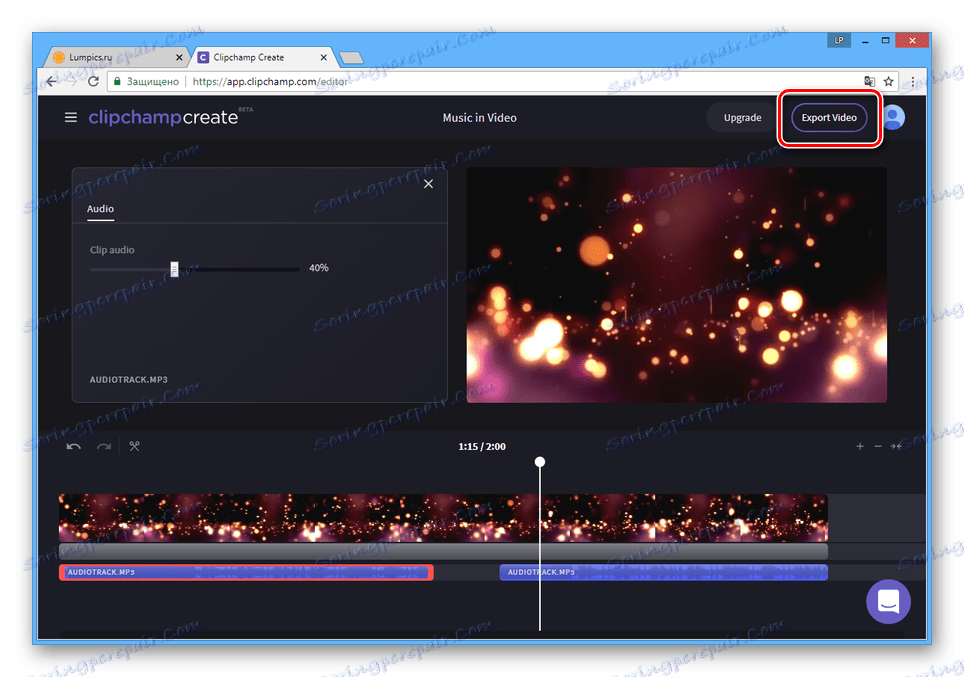
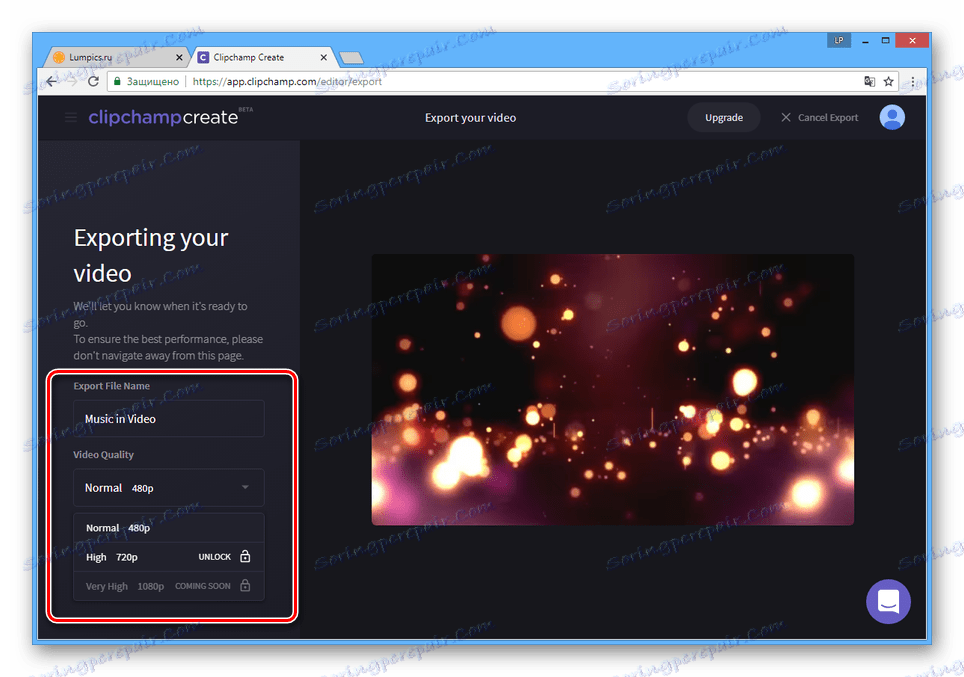
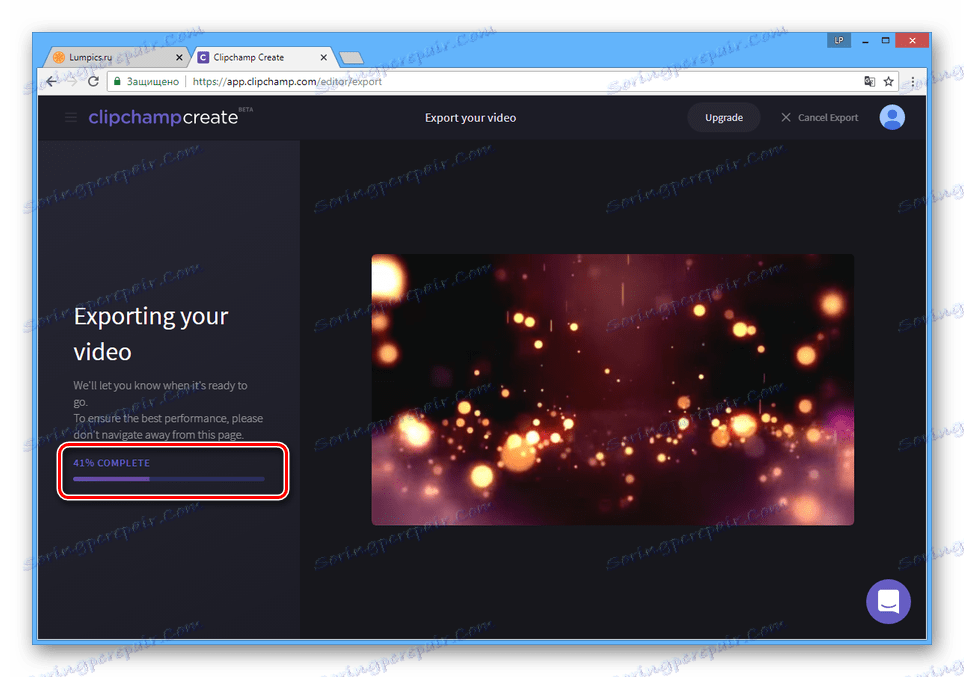
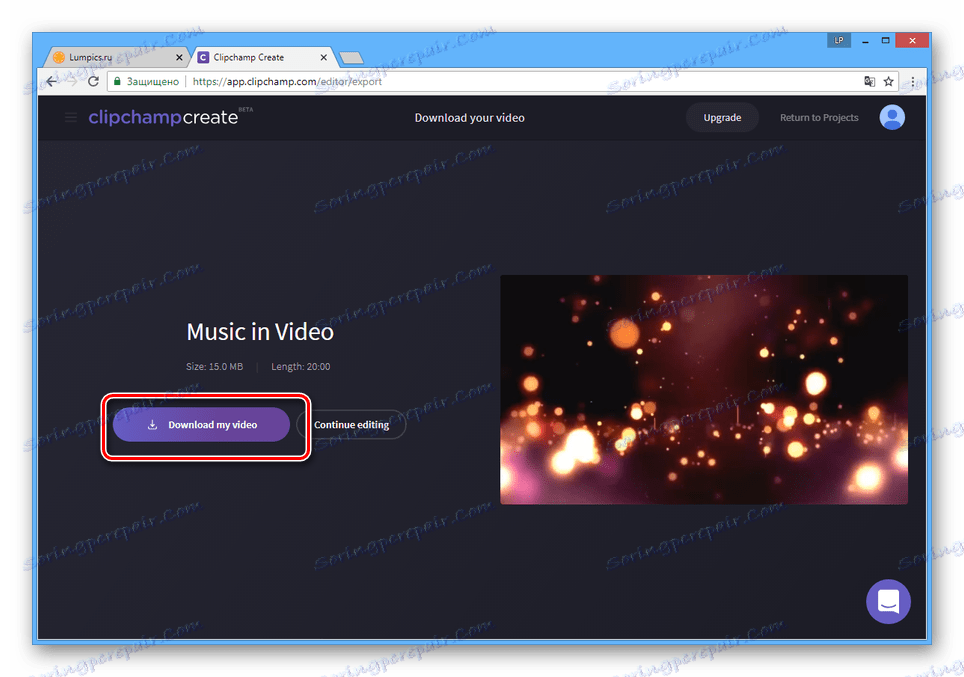
Завдяки високій швидкості роботи і наявності безкоштовних послуг сервіс відмінно підходить для вирішення поставленого завдання.
Спосіб 2: Animoto
Онлайн-сервіс Animoto відрізняється від раніше розглянутого тим, що з самого початку не є відеоредактором і здебільшого призначений для створення роликів з фотографій. Але навіть з огляду на це, сайт надає інструменти для об'єднання декількох відеороликів і накладення звукових доріжок.
Примітка: Безкоштовний тариф дозволяє додавати відео, обмежені 10 секундами тривалості.
Перейти до офіційного сайту Animoto
підготовка
- Для доступу до редактора вам потрібно увійти на сайт під своїм обліковим записом. Створити новий акаунт можна безкоштовно, але для доступу до додаткових можливостей доведеться придбати ліцензію.
- На верхній навігаційній панелі сайту натисніть кнопку «Create».
- У блоці «Animoto Memories» натисніть на кнопку «Create».
- З представлених варіантів виберіть найбільш підходящий стиль.
- Вибір необхідно підтвердити натисканням кнопки «Create Video».
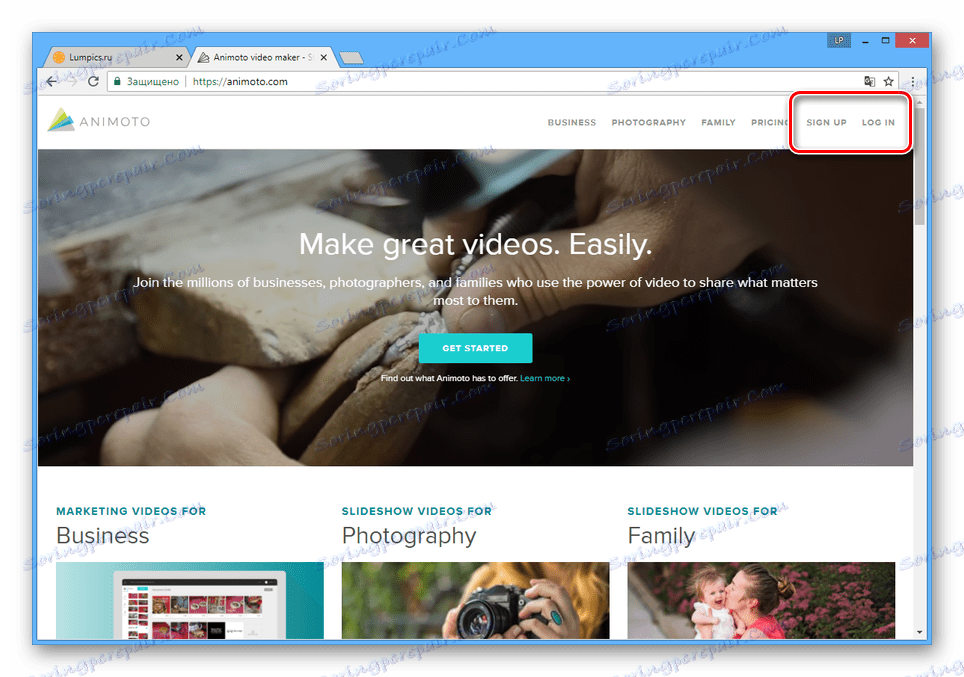
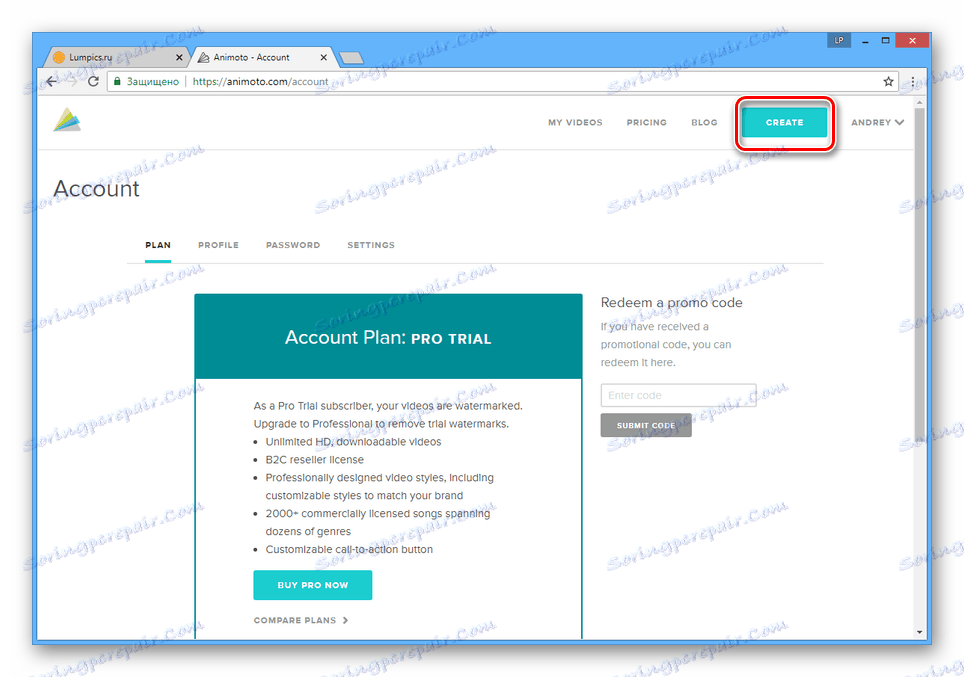
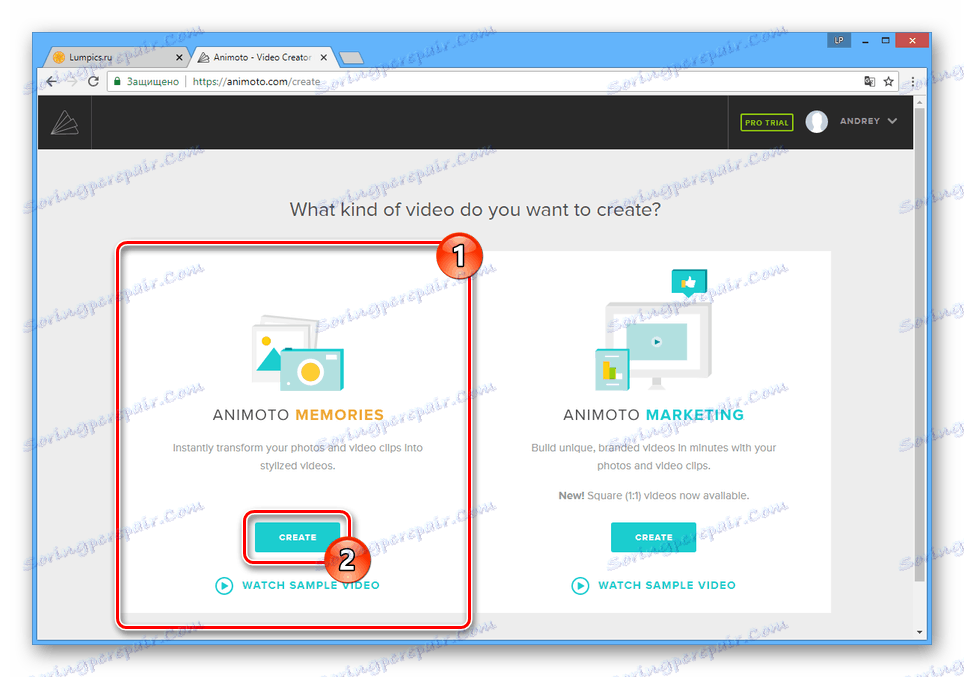
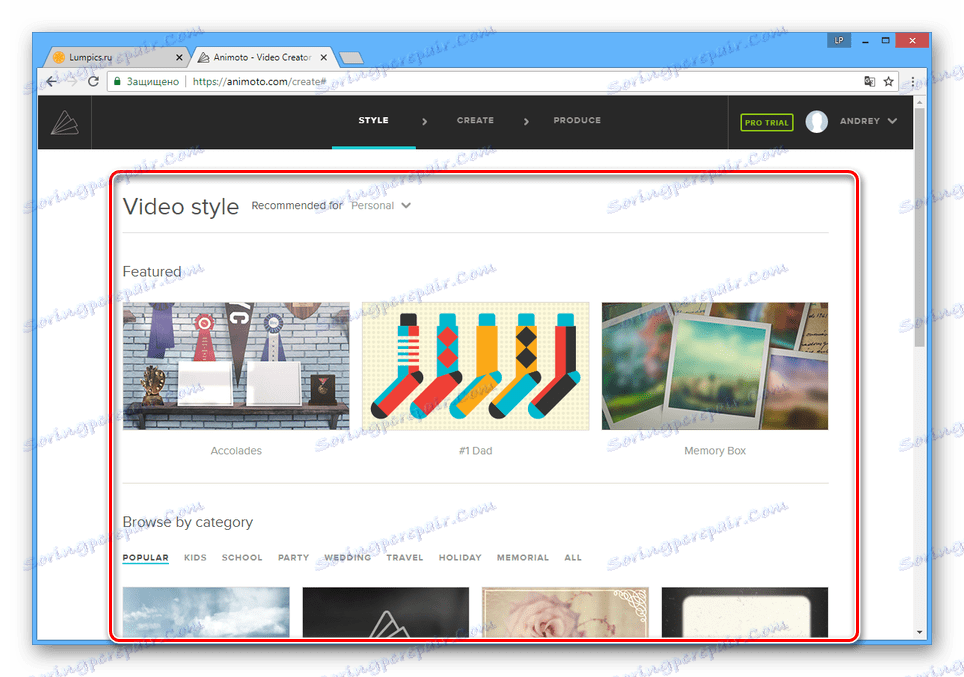
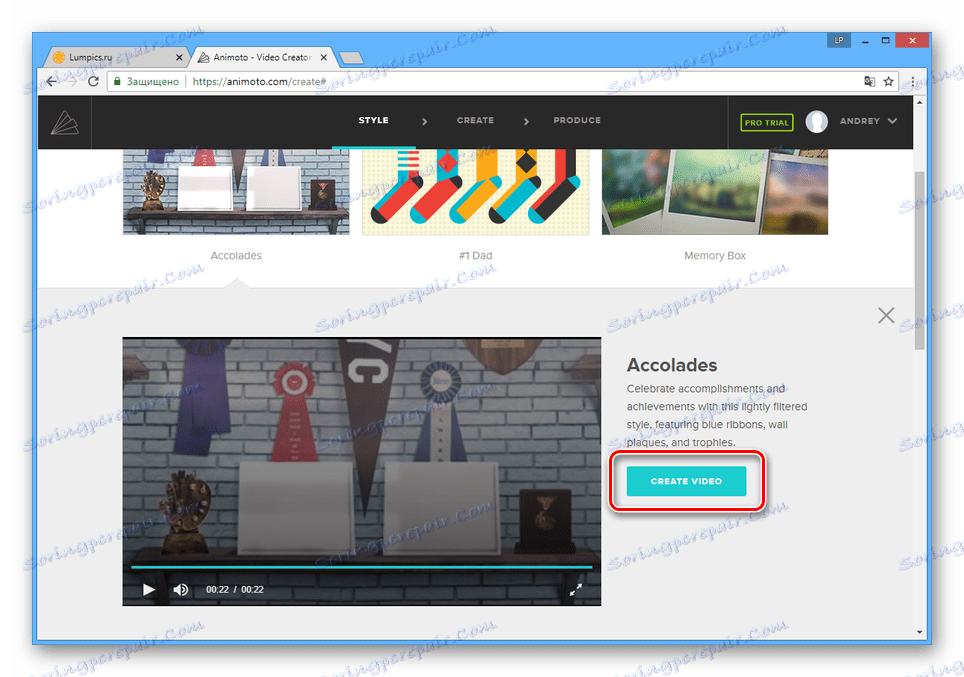
Обробка
- Опинившись на сторінці редактора відео, виберіть пункт «Add pics & vids».
- Натисніть кнопку «Upload» і на ПК виберіть потрібну відеозапис.
Примітка: Додати файли можна і з інших сайтів, наприклад, з популярних соціальних мереж.
- Тепер на верхній панелі клацніть по блоку «Change Song».
- Натисніть кнопку «Upload Song» і виберіть на ПК потрібну музику. Також ви можете скористатися композиціями з бібліотеки онлайн-сервісу.
- Якщо у завантаженого файлу не були вказані метадані, їх потрібно ввести самостійно і натиснути кнопку «Save».
- Скористайтеся кнопкою «Preview Video», щоб запустити вбудований програвач.
- При додаванні музики до відеоряду з фотографій, створеному за допомогою цього онлайн-сервісу, швидкість зміни кадрів можна адаптувати під ритм аудіозаписи в автоматичному режимі.
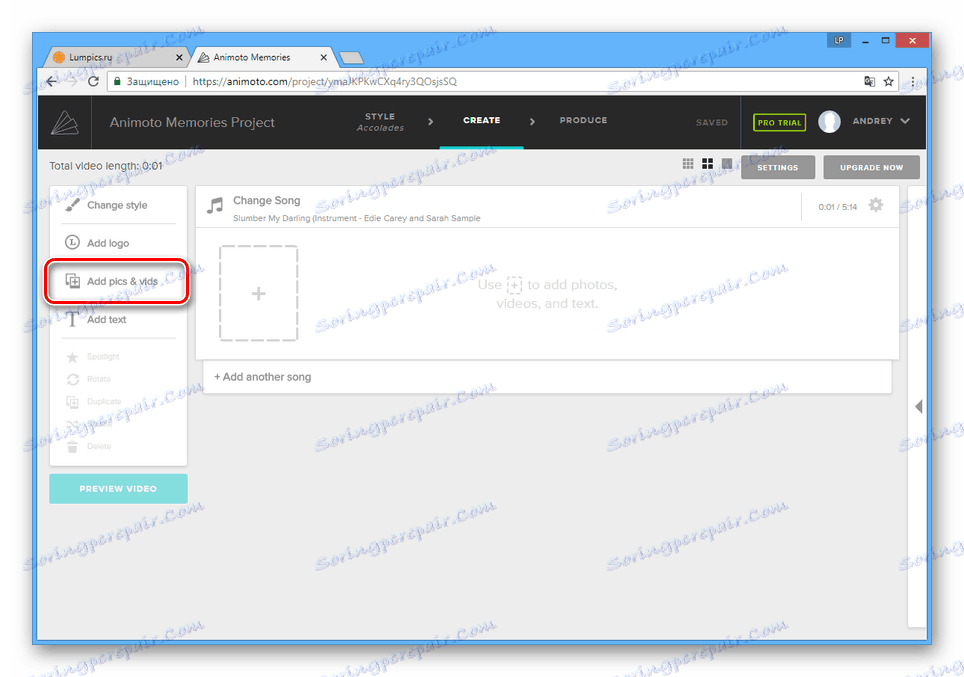
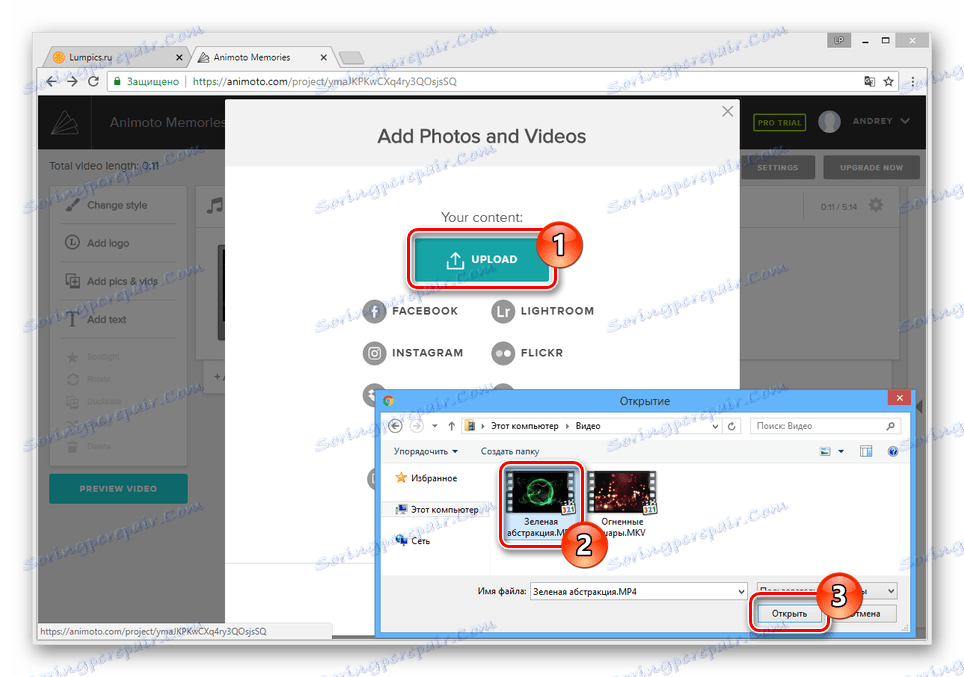
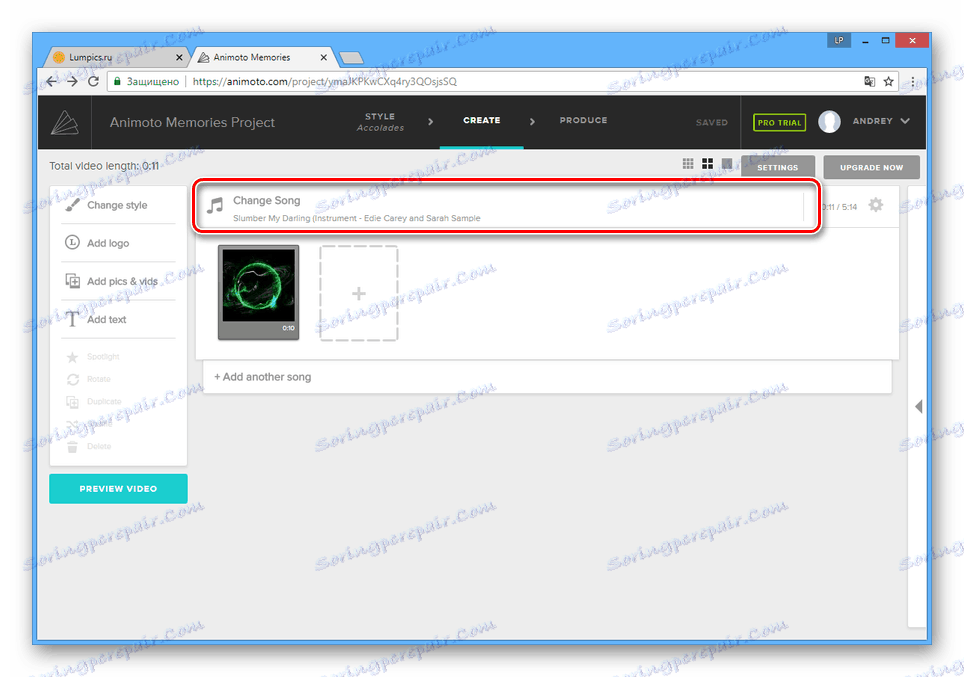
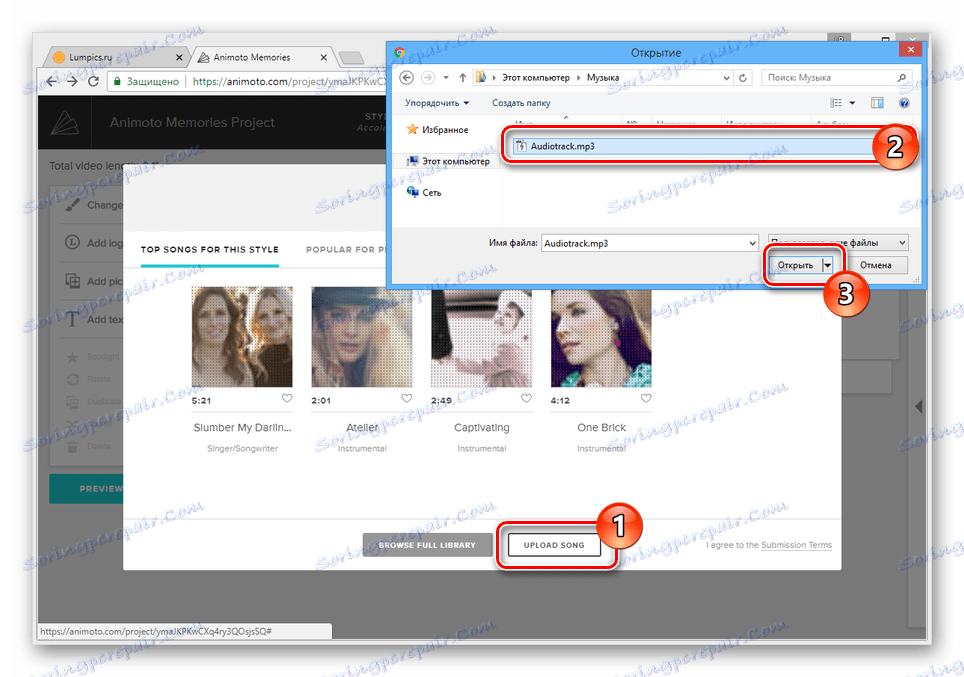
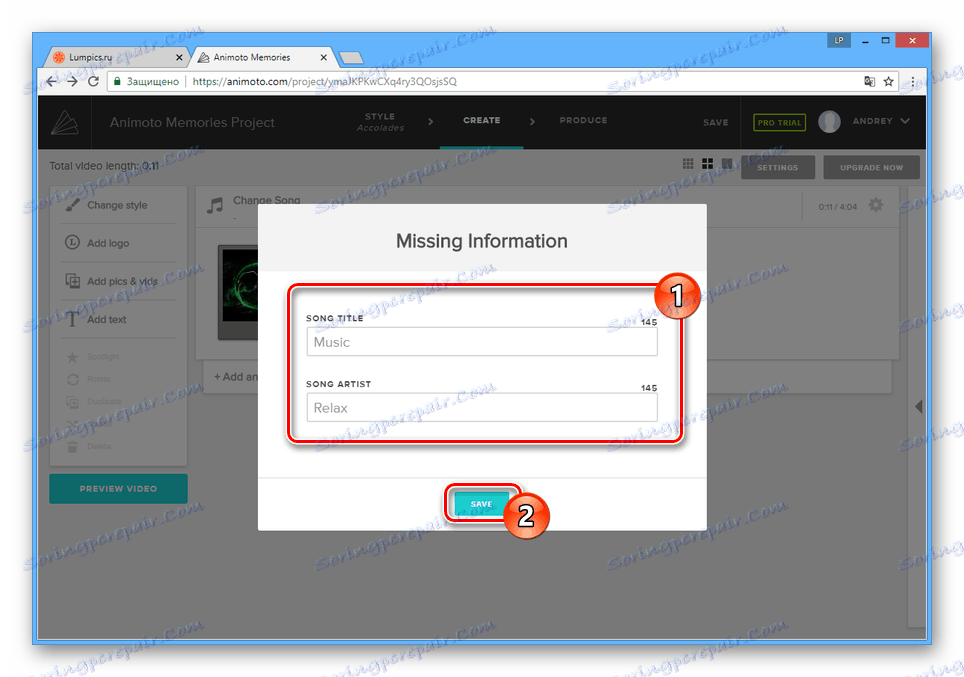
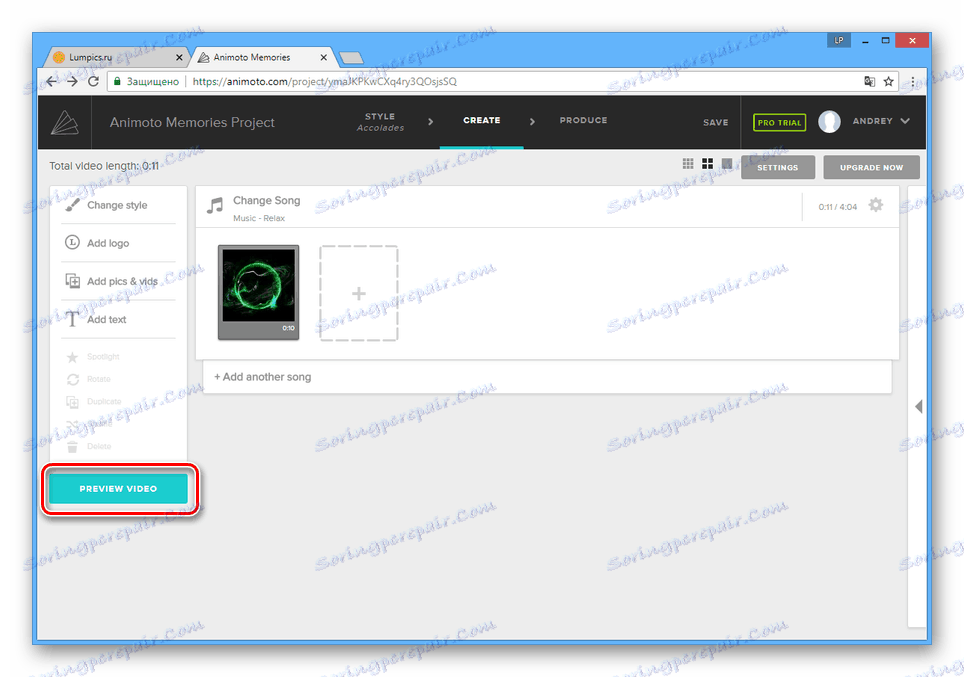
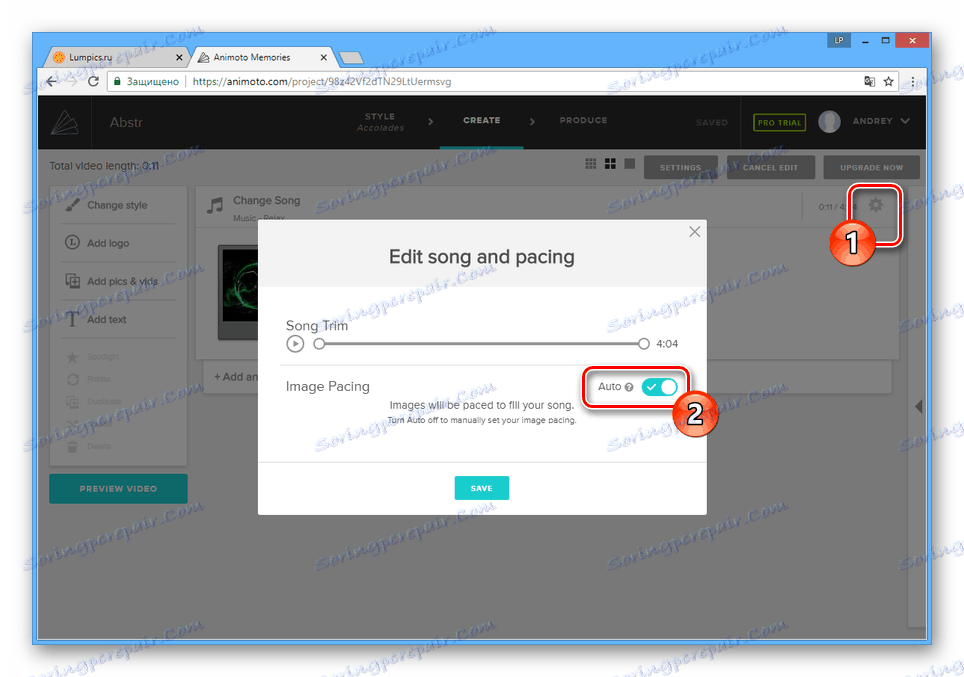
збереження
- Якщо вас все влаштовує, клікніть по кнопці «Produce».
- На свій розсуд заповніть поля і натисніть кнопку «Finish».
![Завершення створення відео на сайті Animoto]()
Дочекайтеся закінчення обробки відео.
- Після цього запис можна скачати на ПК або поділитися в соціальних мережах.
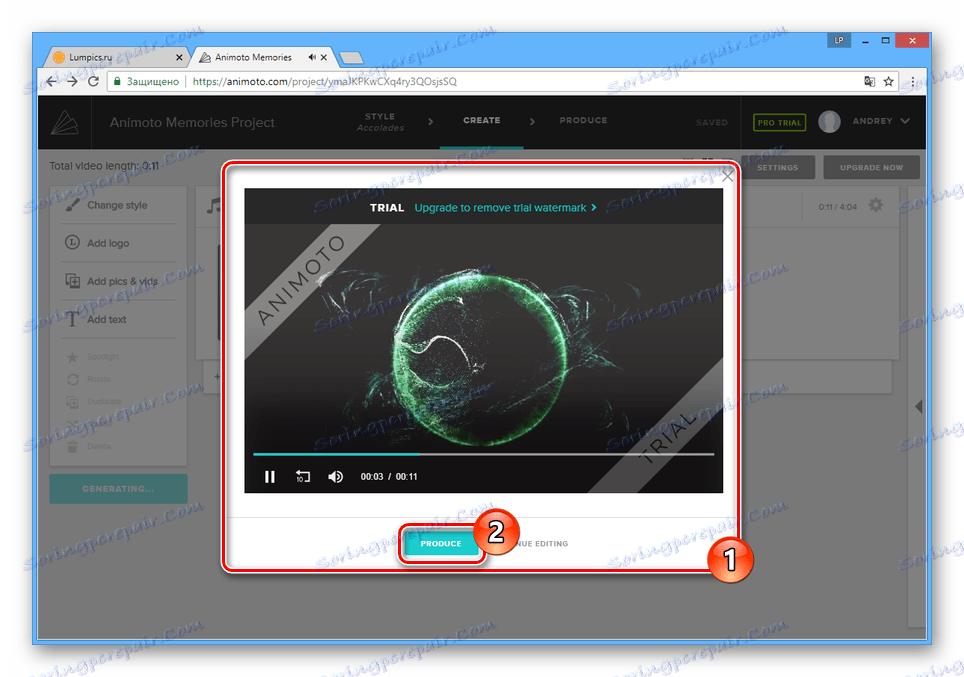
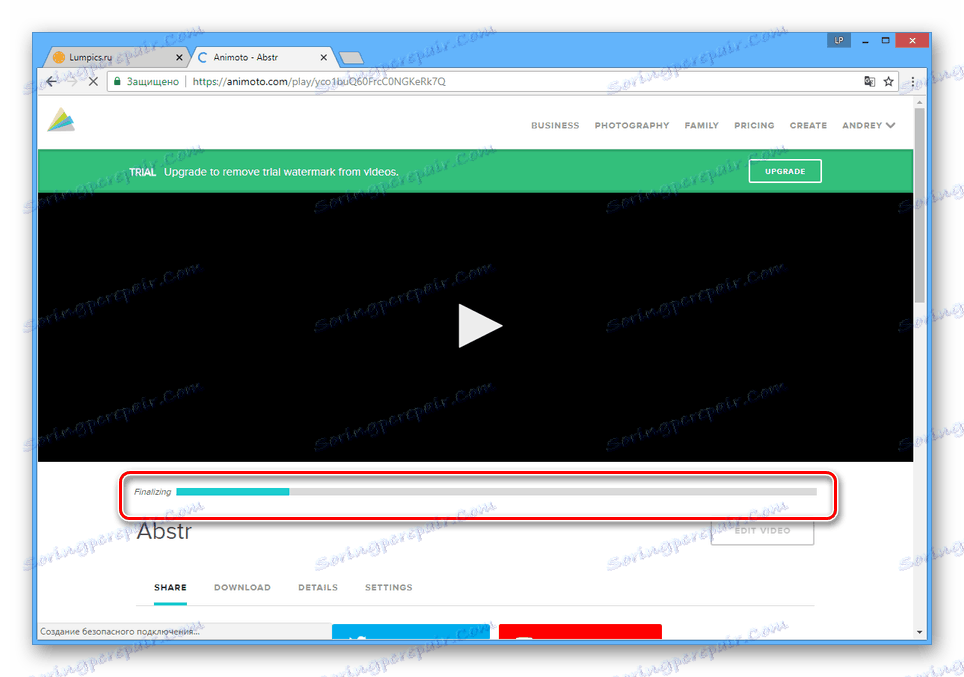
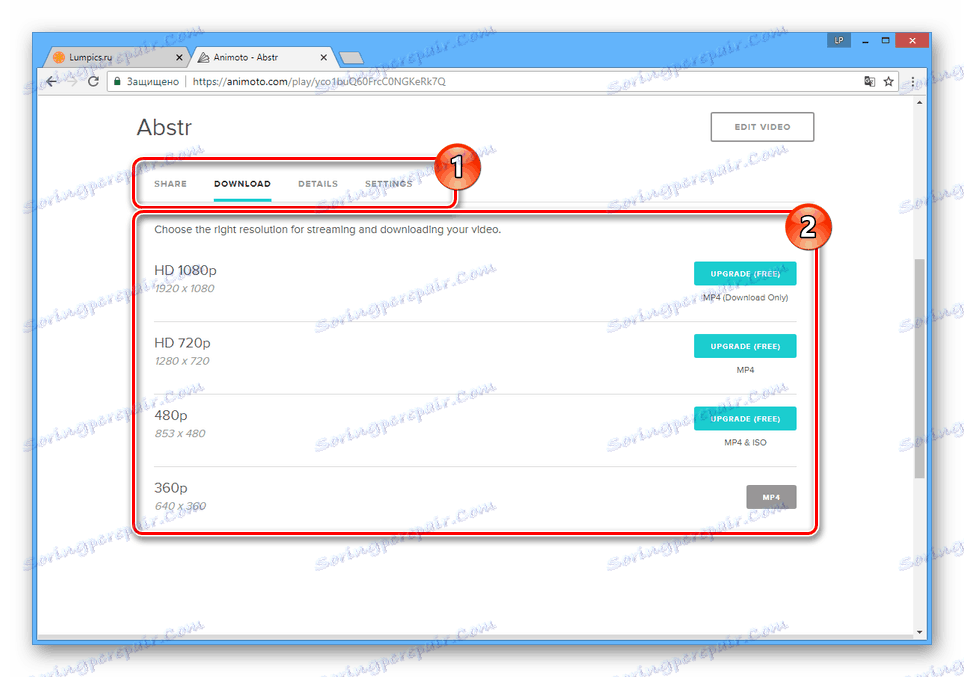
Розглянуті онлайн-сервіси є відмінним рішенням тільки тоді, коли у вас немає можливості скористатися спеціальним софтом для ОС Windows, так як він надає істотно більшу кількість інструментів.
Читайте також: Програми для додавання музики до відео
висновок
Процес з'єднання між собою відео та аудіофайлів не повинен викликати проблем. Якщо ж якісь питання по інструкції все-таки є, звертайтеся за порадами до нас в коментарях.